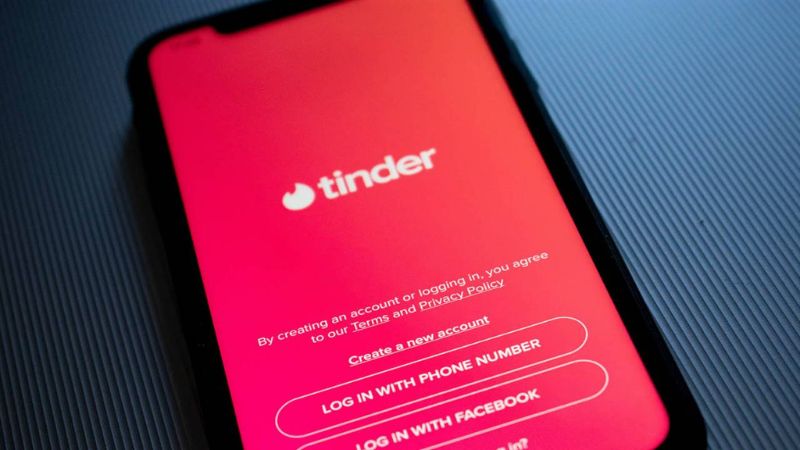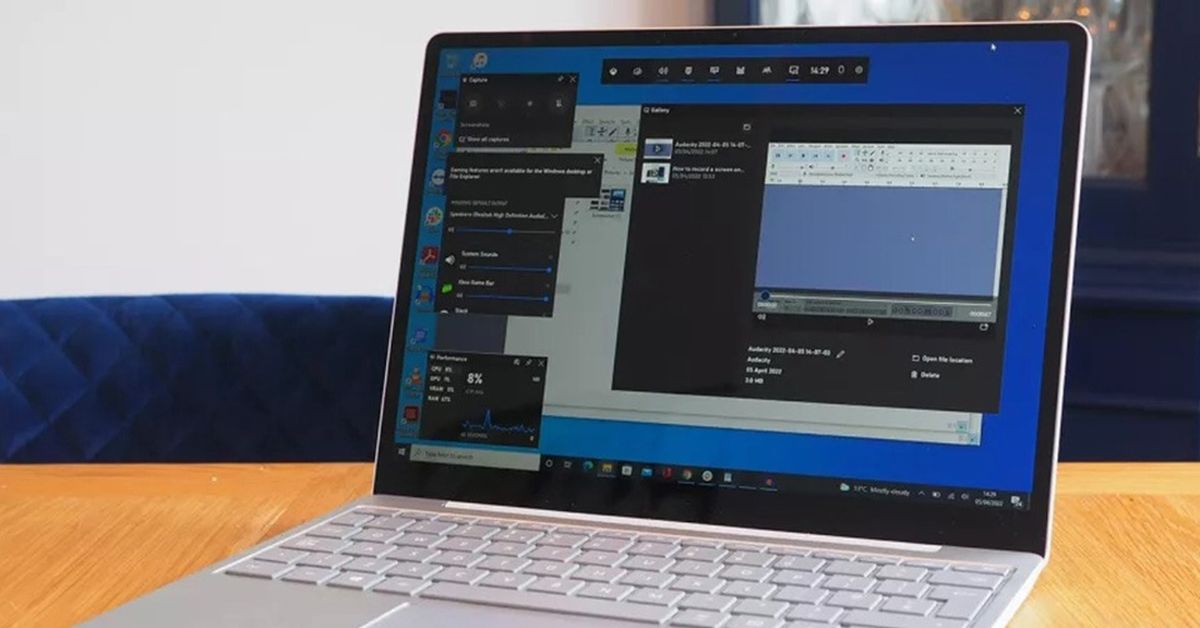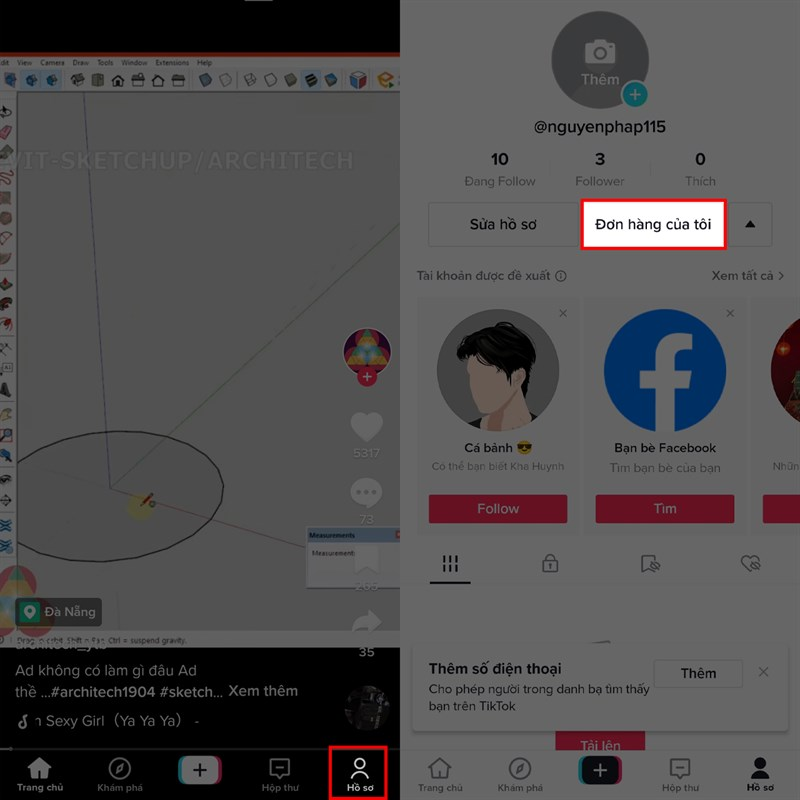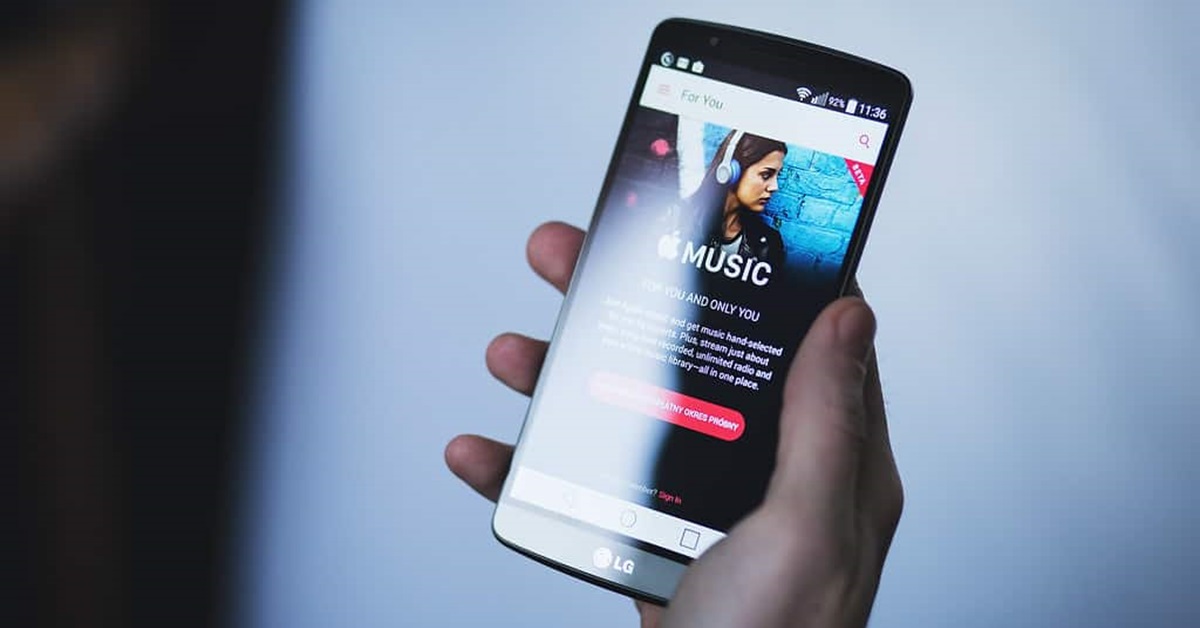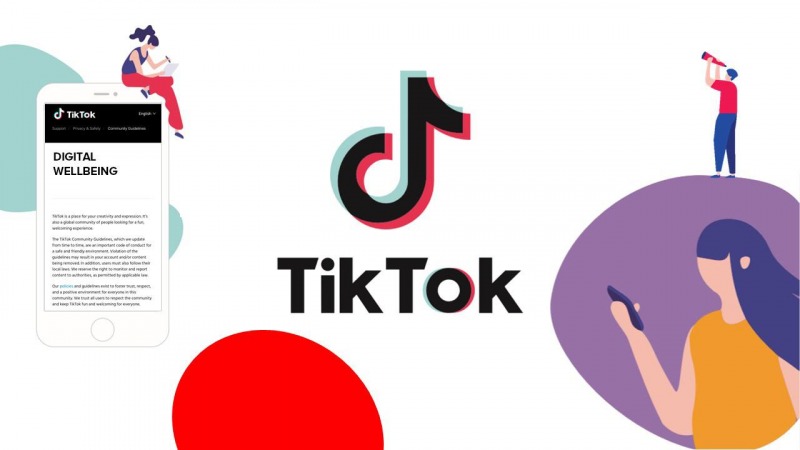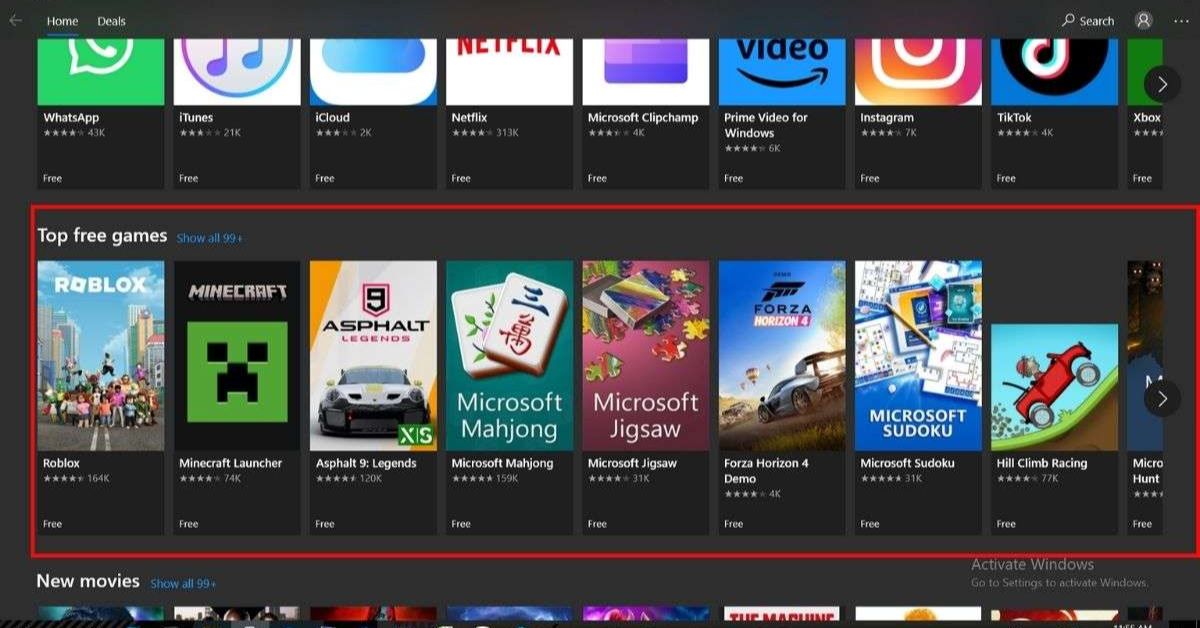Bạn đã bao giờ gặp phải tình trạng không thể gửi tin nhắn qua iMessage bằng số điện thoại của mình chưa? Lỗi iMessage không nhận dạng số điện thoại là một trong những vấn đề phổ biến mà người dùng iPhone thường gặp phải. Nó khiến việc gửi và nhận tin nhắn qua iMessage trở nên khó khăn và phiền toái. Tuy nhiên, đừng lo lắng, vì chúng tôi sẽ cung cấp cho bạn những cách khắc phục lỗi iMessage này hiệu quả nhất trong năm 2024.
- Truyện tranh tu tiên: Top 20 truyện hay nhất không thể bỏ qua
- Ăn mỳ gói hàng ngày, nhưng liệu bạn đã biết mỳ được chiên như nào chưa?
- Khoe ảnh dậy thì thành công, girl xinh trường Y suýt bị thả “phẫn nộ” vì rõ ràng xinh từ bé rồi mà!
- Những lỗi chính tả gây ra thảm họa triệu USD trong lịch sử nhân loại
- Diện trang phục mỏng tang nhìn xuyên thấu khi lên sóng, nữ Youtuber hồn nhiên đo 3 vòng khiến fan trầm trồ
Tại sao iMessage không nhận được số điện thoại?
Có một số lý do khác nhau khiến iMessage không thể nhận được tin nhắn từ một số điện thoại cụ thể. Đó là do một số nguyên nhân phổ biến:
Bạn đang xem: Cách khắc phục lỗi iMessage không nhận số điện thoại, hiệu quả nhất 2024

- Sự cố kết nối mạng: Nếu thiết bị của bạn không có kết nối mạng ổn định hoặc không có kết nối Internet, iMessage sẽ không thể nhận tin nhắn mới.
- Tắt iMessage: Nếu đã tắt iMessage trên thiết bị của mình, bạn sẽ không thể nhận tin nhắn iMessage từ bất kỳ ai.
- Số điện thoại chưa được xác nhận: Số điện thoại chưa được xác nhận trong cài đặt iMessage, người dùng có thể gặp khó khăn khi nhận tin nhắn từ số điện thoại đó.
- Sự cố với ID Apple: iMessage được liên kết với ID Apple của điện thoại của bạn. Nếu có vấn đề với ID Apple của bạn, chẳng hạn như bị khóa hoặc không đăng nhập, iMessage có thể không hoạt động bình thường.
⇒ Hãy trải nghiệm ngay những điều tuyệt vời nhất với iPhone 15 128gb – chiếc điện thoại có thể thay đổi cuộc đời bạn.
Cách khắc phục lỗi iMessage không nhận được số điện thoại mới nhất
Để khắc phục sự cố iMessage không nhận được số điện thoại, bạn có thể thử các phương pháp sau:
Kiểm tra kết nối mạng
Đảm bảo bạn đã kết nối với mạng dữ liệu di động hoặc Wifi ổn định. Nếu kết nối mạng không ổn định, iMessage có thể gặp vấn đề khi nhận tin nhắn. Hãy thử kết nối lại hoặc thử sử dụng mạng khác. Nếu sau khi kiểm tra mà bạn vẫn gặp sự cố với kết nối mạng hoặc không thể truy cập Internet, hãy thử khởi động lại thiết bị hoặc liên hệ với nhà cung cấp dịch vụ để được hỗ trợ thêm.
Tắt và bật lại iMessage
Xem thêm : So sánh AirPods 4 và AirPods 3: có đáng để nâng cấp?
Đây cũng là một trong những cách được nhiều người sử dụng khi iMessage không nhận được số điện thoại. Để tắt và bật lại iMessage trên thiết bị iOS, hãy làm theo các bước sau:
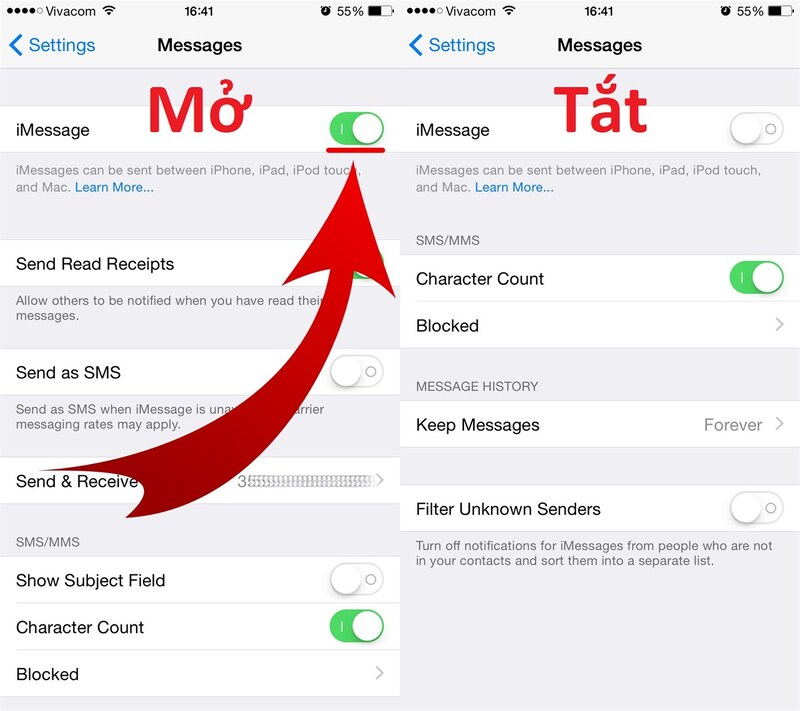
- Mở ứng dụng “Cài đặt” trên thiết bị điện thoại của bạn.
- Nhấn vào “Thông tin” hoặc “Tin nhắn”.
- Chuyển nút “iMessage” sang vị trí “Tắt”. Thao tác này sẽ tắt chức năng iMessage trên thiết bị.
- Đợi vài giây rồi chuyển nút “iMessage” trở lại vị trí “Bật”. Thao tác này sẽ bật lại iMessage và thiết lập lại kết nối.
Sau khi bạn tắt và bật lại iMessage, hãy đợi một lát để thiết bị của bạn kết nối lại với dịch vụ iMessage. Sau đó, hãy thử gửi và nhận iMessage để xác minh xem sự cố đã được khắc phục chưa.
⇒ Xem thêm: Trải nghiệm iPhone 14 pro max 128gb như mới hiệu năng mạnh mẽ, camera đỉnh cao, thiết kế sang trọng.
Đăng xuất/đăng nhập vào Apple ID
Mở ứng dụng “Cài đặt”, nhấn vào tên tài khoản ở đầu trang, sau đó nhấn “Đăng xuất”. Sau khi đăng xuất, hãy đăng nhập lại bằng ID Apple của bạn. Điều này có thể cập nhật thông tin và đồng bộ lại iMessage. Khi bạn đã đăng nhập lại tài khoản Apple ID của mình, các dịch vụ và ứng dụng liên quan đến Apple ID sẽ được kích hoạt trên thiết bị của bạn.
Kiểm tra cài đặt khi iMessage không nhận được số điện thoại
Mở ứng dụng “Cài đặt” trên thiết bị iOS của bạn, sau đó nhấn “iMessage”. Đảm bảo iMessage đã được bật. Kiểm tra phần “Gửi và nhận” để xem số điện thoại đã được xác nhận và hiển thị chính xác chưa. Nếu không, hãy thêm số điện thoại của bạn và xác nhận nó.

Bằng cách kiểm tra kỹ lưỡng các cài đặt iMessage này, bạn có thể đảm bảo rằng việc gửi và nhận tin nhắn qua iMessage hoạt động tốt trên thiết bị iOS của mình. Đồng thời mang đến trải nghiệm trò chuyện tiện lợi, linh hoạt với người thân, bạn bè.
Cập nhật lại hệ điều hành
Đảm bảo bạn đã cài đặt phiên bản hệ điều hành mới nhất trên thiết bị iOS của mình. Các bản cập nhật phần mềm có thể giải quyết lỗi iMessage không nhận dạng số điện thoại và cung cấp các bản vá bảo mật mới. Quá trình cập nhật có thể mất tương đối nhiều thời gian, tùy thuộc vào kích thước của bản cập nhật và tốc độ kết nối internet của bạn. Đảm bảo thiết bị của bạn đã được sạc đầy hoặc có đủ pin trước khi bắt đầu quá trình cập nhật.
Hướng dẫn đổi số điện thoại trên iMessage
Trong quá trình sử dụng, nếu muốn đổi số điện thoại trên iMessage thì dưới đây sẽ là cách giúp người dùng thực hiện được điều này. Đầu tiên, hãy mở ứng dụng “Cài đặt” trên thiết bị điện thoại của bạn. Tiếp theo, chọn tên tài khoản ở đầu trang để vào phần “Cài đặt tài khoản Apple” hoặc “iCloud”. Trong phần “Tài khoản”, bạn sẽ thấy “iMessage”. Nhấn vào nó để tiếp tục.
Trên màn hình iMessage người dùng sẽ thấy số điện thoại hiện tại của mình được liệt kê. Chạm vào số điện thoại đó để thay đổi. Trong danh sách “Gửi và nhận”, bạn sẽ thấy địa chỉ email và số điện thoại đã đăng ký vào tài khoản Apple của mình. Chọn “Thêm số điện thoại mới” để nhập số điện thoại bạn muốn thay đổi.
Trên đây là những cách khắc phục lỗi iMessage không nhận được số điện thoại trong năm 2024 hiệu quả nhất. Gặp phải sự cố này có thể gây khó chịu và mất kết nối trong việc gửi và nhận tin nhắn trên thiết bị iOS. Tuy nhiên, những giải pháp đơn giản, dễ thực hiện trong bài viết trên sẽ giúp người dùng khắc phục được tình trạng này. Hy vọng bạn sẽ có thể tận hưởng trải nghiệm iMessage mượt mà và không gặp bất kỳ khó khăn nào trong việc kết nối số điện thoại của mình.
Đọc thêm:
Nguồn: https://tuyengiaothudo.vn
Danh mục: Khám phá